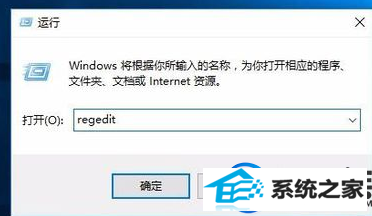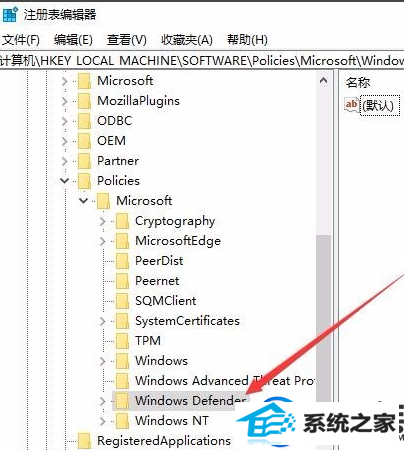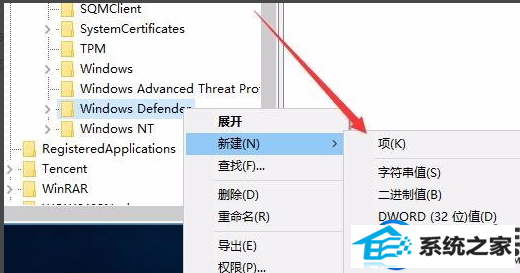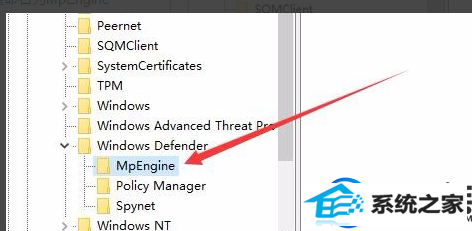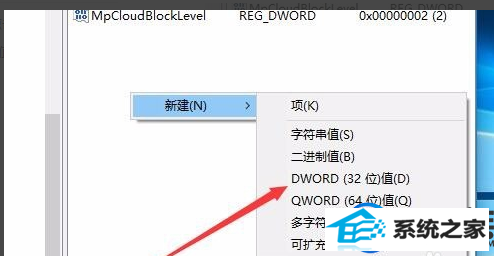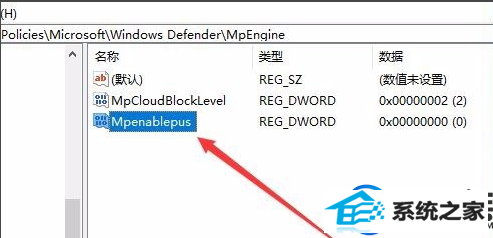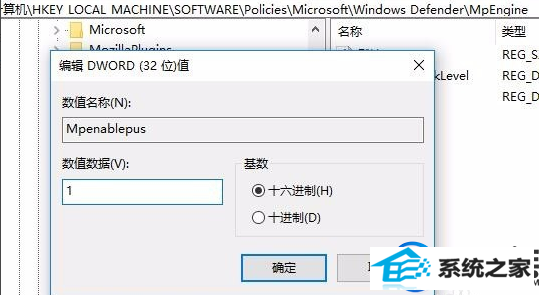win7用defender拦截屏蔽视频广告的操作办法?
在看网络视频的时候,都会在开始播放视频广告,虽然说一些插件可以过滤掉视频广告, 但是也有好多是无法过滤的,其实用win7自带的win defender就可以过滤视频广告了,下面系统城的小明同学就和大家共享一下操作办法,但愿可以协助到您,有需要的小伙伴赶紧看过来吧。
系统推选:win7旗舰版系统下载
1、在win7桌面,右键点击开始按钮,然后在弹出的菜单中选择“运行”菜单项

2、在打开的运行窗口中, 你们输入命令regedit,然后点击确定按钮
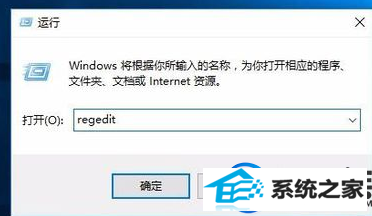
3、在注册表中定位到HKEY_LoCAL_MACHinE\software\policies\Microsoft\win defender
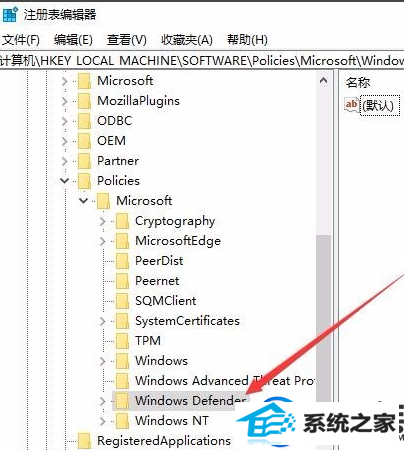
4、右键点击win defender注册表项,然后在弹出菜单中依次选择“新建/项”菜单项
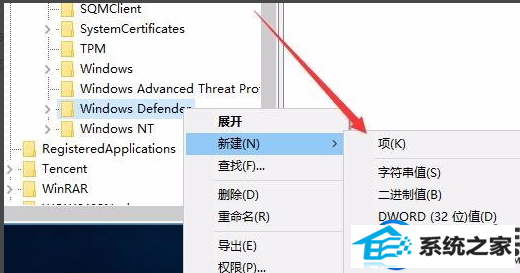
5、把刚刚新建的注册表项重命名为MpEngine
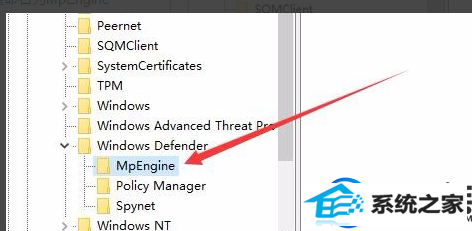
6、在右侧窗口的空白位置点击右键,依次选择“新建/dword(32位)值”菜单项
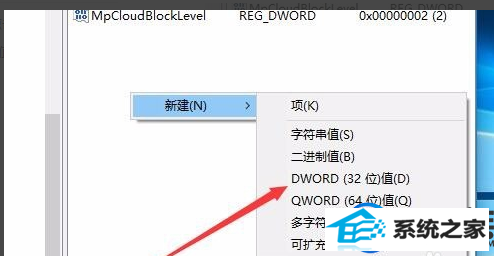
7、同样把刚刚新建的dword值重命名为Mpenablepus
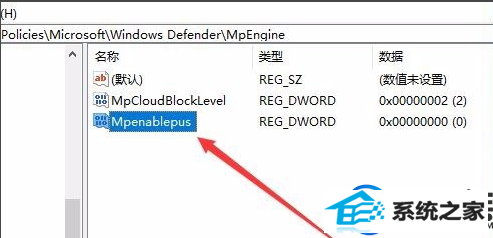
8、双击刚刚新建的Mpenablepus,打开其属性窗口,把其数值数据修改为1,点击确定按钮后,重新启动电脑,就可以轻松过滤视频广告了
上述便是本期相关用defender拦截屏蔽视频广告的办法啦,有想要的小伙伴赶紧动手试试看吧,但愿可以协助到您,如果大家有什么更好的办法也可以和你们共享一下!